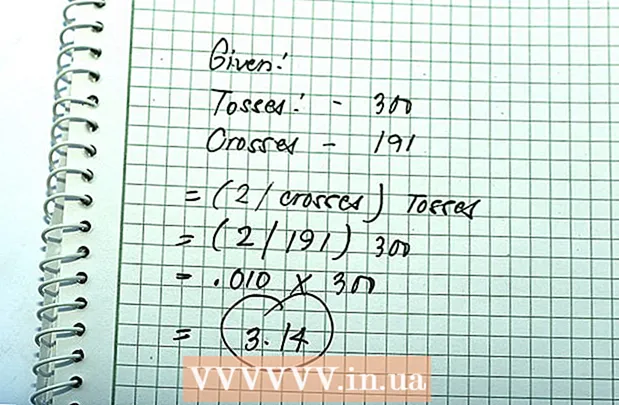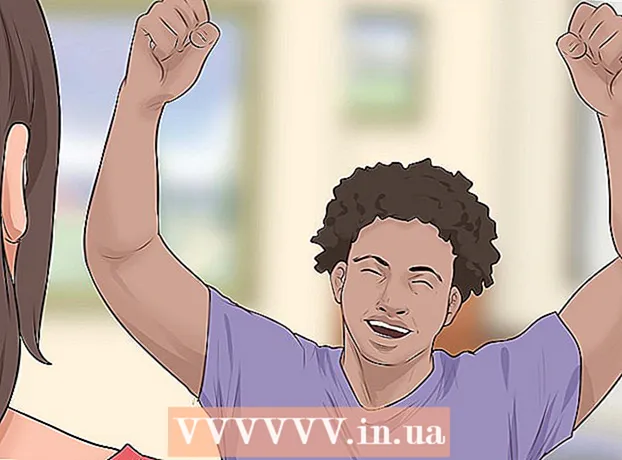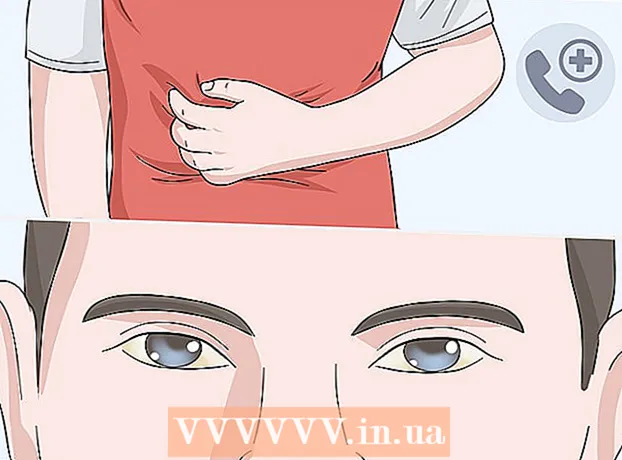Συγγραφέας:
Bobbie Johnson
Ημερομηνία Δημιουργίας:
8 Απρίλιος 2021
Ημερομηνία Ενημέρωσης:
1 Ιούλιος 2024
![Fix Vcruntime140.dll Is Missing Error - Windows 10/8/7 [Tutorial]](https://i.ytimg.com/vi/2o_0Q_9770U/hqdefault.jpg)
Περιεχόμενο
- Βήματα
- Μέθοδος 1 από 2: Εγγραφή ενός μεμονωμένου αρχείου DLL
- Μέθοδος 2 από 2: Πώς να καταχωρήσετε ξανά όλα τα DLL
- Συμβουλές
- Προειδοποιήσεις
Σε αυτό το άρθρο, θα σας δείξουμε πώς να καταχωρίσετε ένα αρχείο DLL που δημιουργεί τη διαδρομή από το αρχείο στο μητρώο των Windows. Η εγγραφή ενός αρχείου DLL μπορεί να διορθώσει προβλήματα εκκίνησης για ορισμένα προγράμματα, αλλά τα περισσότερα αρχεία DLL είτε δεν μπορούν να εγγραφούν είτε είναι ήδη καταχωρημένα. Λάβετε υπόψη ότι δεν μπορείτε να καταχωρίσετε αρχεία DLL που είναι ειδικά για το σύστημα Windows, επειδή είναι απαραίτητα για τη σταθερή λειτουργία των Windows και οι ενημερώσεις των Windows διορθώνουν παλιά ή ελαττωματικά αρχεία DLL.
Βήματα
Μέθοδος 1 από 2: Εγγραφή ενός μεμονωμένου αρχείου DLL
 1 Ελέγξτε πώς λειτουργεί αυτή η μέθοδος. Για να καταχωρίσετε ένα αρχείο DLL, μπορείτε να χρησιμοποιήσετε την εντολή "regsvr" και το όνομα του αρχείου DLL (εάν το αρχείο υποστηρίζει αυτήν την εντολή).Θα δημιουργηθεί μια διαδρομή από το μητρώο των Windows στο αρχείο DLL, διευκολύνοντας το σύστημα να βρει και να χρησιμοποιήσει το αρχείο.
1 Ελέγξτε πώς λειτουργεί αυτή η μέθοδος. Για να καταχωρίσετε ένα αρχείο DLL, μπορείτε να χρησιμοποιήσετε την εντολή "regsvr" και το όνομα του αρχείου DLL (εάν το αρχείο υποστηρίζει αυτήν την εντολή).Θα δημιουργηθεί μια διαδρομή από το μητρώο των Windows στο αρχείο DLL, διευκολύνοντας το σύστημα να βρει και να χρησιμοποιήσει το αρχείο. - Συνήθως, αυτή η μέθοδος χρησιμοποιείται για την καταχώριση αρχείων DLL που είναι προγράμματα τρίτων που αλληλεπιδρούν άμεσα με βοηθητικά προγράμματα συστήματος (για παράδειγμα, τη γραμμή εντολών).
 2 Κατανοήστε το σφάλμα "σημείο εισόδου". Εάν το αρχείο DLL είναι ήδη καταχωρημένο, δεν υποστηρίζει την εντολή regsvr ή ο κωδικός του δεν σας επιτρέπει να συνδεθείτε στο μητρώο των Windows, θα λάβετε το μήνυμα σφάλματος "Η μονάδα [όνομα DLL] φορτώθηκε αλλά το σημείο εισόδου DllRegisterServer δεν βρέθηκε ". Όνομα αρχείου DLL] φορτώθηκε αλλά το σημείο εισόδου DllRegisterServer δεν βρέθηκε). Εάν αυτό το μήνυμα εμφανιστεί στην οθόνη, δεν θα μπορείτε να καταχωρίσετε το αρχείο DLL.
2 Κατανοήστε το σφάλμα "σημείο εισόδου". Εάν το αρχείο DLL είναι ήδη καταχωρημένο, δεν υποστηρίζει την εντολή regsvr ή ο κωδικός του δεν σας επιτρέπει να συνδεθείτε στο μητρώο των Windows, θα λάβετε το μήνυμα σφάλματος "Η μονάδα [όνομα DLL] φορτώθηκε αλλά το σημείο εισόδου DllRegisterServer δεν βρέθηκε ". Όνομα αρχείου DLL] φορτώθηκε αλλά το σημείο εισόδου DllRegisterServer δεν βρέθηκε). Εάν αυτό το μήνυμα εμφανιστεί στην οθόνη, δεν θα μπορείτε να καταχωρίσετε το αρχείο DLL. - Το σφάλμα του σημείου εισόδου δεν είναι τόσο πρόβλημα όσο είναι μια επιβεβαίωση ότι το αρχείο DLL δεν χρειάζεται να καταχωρηθεί.
 3 Βρείτε το αρχείο DLL που θέλετε να εγγραφείτε. Μεταβείτε στο φάκελο με το αρχείο DLL που θέλετε και βρείτε το.
3 Βρείτε το αρχείο DLL που θέλετε να εγγραφείτε. Μεταβείτε στο φάκελο με το αρχείο DLL που θέλετε και βρείτε το. - Εάν το αρχείο DLL ανήκει σε εγκατεστημένο πρόγραμμα, ανοίξτε το φάκελο με αυτό το πρόγραμμα (για παράδειγμα, C: Program Files [όνομα προγράμματος]).
 4 Ανοίξτε τις ιδιότητες του αρχείου DLL. Κάντε δεξί κλικ στο αρχείο DLL και επιλέξτε Ιδιότητες από το μενού. Θα ανοίξει ένα αναδυόμενο παράθυρο.
4 Ανοίξτε τις ιδιότητες του αρχείου DLL. Κάντε δεξί κλικ στο αρχείο DLL και επιλέξτε Ιδιότητες από το μενού. Θα ανοίξει ένα αναδυόμενο παράθυρο.  5 Βρείτε το όνομα του αρχείου DLL. Στο πλαίσιο κειμένου στο επάνω μέρος του παραθύρου Ιδιότητες, θα βρείτε το πλήρες όνομα αρχείου.
5 Βρείτε το όνομα του αρχείου DLL. Στο πλαίσιο κειμένου στο επάνω μέρος του παραθύρου Ιδιότητες, θα βρείτε το πλήρες όνομα αρχείου. - Τα περισσότερα αρχεία DLL έχουν περίπλοκα ονόματα, οπότε αφήστε ανοιχτό το παράθυρο Ιδιότητες για να αντιγράψετε το όνομα αργότερα.
 6 Αντιγράψτε τη διαδρομή στο αρχείο DLL. Κρατήστε πατημένο το αριστερό κουμπί του ποντικιού και σύρετε κατά μήκος του κειμένου που εμφανίζεται στη γραμμή "Τοποθεσία" και, στη συνέχεια, κάντε κλικ Ctrl+ντογια να αντιγράψετε τη διαδρομή στο αρχείο DLL.
6 Αντιγράψτε τη διαδρομή στο αρχείο DLL. Κρατήστε πατημένο το αριστερό κουμπί του ποντικιού και σύρετε κατά μήκος του κειμένου που εμφανίζεται στη γραμμή "Τοποθεσία" και, στη συνέχεια, κάντε κλικ Ctrl+ντογια να αντιγράψετε τη διαδρομή στο αρχείο DLL.  7 Ανοίξτε το μενού έναρξης
7 Ανοίξτε το μενού έναρξης  . Κάντε κλικ στο λογότυπο των Windows στην κάτω αριστερή γωνία της οθόνης.
. Κάντε κλικ στο λογότυπο των Windows στην κάτω αριστερή γωνία της οθόνης.  8 Βρείτε τη γραμμή εντολών. Εισαγω γραμμή εντολών στη γραμμή αναζήτησης μενού έναρξης. Ένα εικονίδιο της γραμμής εντολών εμφανίζεται στο επάνω μέρος του μενού Έναρξη.
8 Βρείτε τη γραμμή εντολών. Εισαγω γραμμή εντολών στη γραμμή αναζήτησης μενού έναρξης. Ένα εικονίδιο της γραμμής εντολών εμφανίζεται στο επάνω μέρος του μενού Έναρξη.  9 Ανοίξτε τη γραμμή εντολών ως διαχειριστής. Για αυτό:
9 Ανοίξτε τη γραμμή εντολών ως διαχειριστής. Για αυτό: - δεξί κλικ στο "Command Prompt"
 ;
; - κάντε κλικ στην επιλογή "Εκτέλεση ως διαχειριστής".
- κάντε κλικ στο "Ναι" όταν σας ζητηθεί.
- δεξί κλικ στο "Command Prompt"
 10 Αλλαγή στον κατάλογο με το αρχείο DLL. Εισαγω CD, πατήστε το πλήκτρο διαστήματος, πατήστε Ctrl+Vγια να εισαγάγετε τη διαδρομή στο αρχείο DLL και, στη συνέχεια, κάντε κλικ Εισαγάγετε.
10 Αλλαγή στον κατάλογο με το αρχείο DLL. Εισαγω CD, πατήστε το πλήκτρο διαστήματος, πατήστε Ctrl+Vγια να εισαγάγετε τη διαδρομή στο αρχείο DLL και, στη συνέχεια, κάντε κλικ Εισαγάγετε. - Για παράδειγμα, εάν το αρχείο DLL βρίσκεται στο φάκελο SysWOW64, ο οποίος βρίσκεται στο φάκελο των Windows, η εντολή θα έχει την εξής μορφή: cd C: Windows SysWOW64
 11 Εισαγάγετε την εντολή "regsvr" και το όνομα του αρχείου DLL. Εισαγω regsvr32, πατήστε το πλήκτρο διαστήματος, εισαγάγετε το όνομα του αρχείου DLL (μαζί με την επέκταση .dll) και πατήστε Εισαγάγετε... Εάν το αρχείο DLL μπορεί να καταχωρηθεί, εμφανίζεται η οθόνη επιβεβαίωσης εγγραφής.
11 Εισαγάγετε την εντολή "regsvr" και το όνομα του αρχείου DLL. Εισαγω regsvr32, πατήστε το πλήκτρο διαστήματος, εισαγάγετε το όνομα του αρχείου DLL (μαζί με την επέκταση .dll) και πατήστε Εισαγάγετε... Εάν το αρχείο DLL μπορεί να καταχωρηθεί, εμφανίζεται η οθόνη επιβεβαίωσης εγγραφής. - Για παράδειγμα, εάν το όνομα αρχείου DLL είναι "usbperf.dll", η εντολή θα έχει την εξής μορφή: regsvr32 usbperf.dll
- Για να αντιγράψετε το όνομα του αρχείου DLL, ανοίξτε ξανά το φάκελο με το αρχείο DLL (θα ανοίξει το παράθυρο Ιδιότητες), επισημάνετε το όνομα του αρχείου και κάντε κλικ Ctrl+ντο... Στη συνέχεια, επικολλήστε το όνομα στη γραμμή εντολών - για να το κάνετε αυτό πατήστε Ctrl+V.
- Εάν το αρχείο DLL είναι ήδη καταχωρημένο ή δεν μπορεί να καταχωρηθεί, εμφανίζεται ένα σφάλμα "σημείου εισόδου" αντί για επιβεβαίωση εγγραφής.
 12 Δοκιμάστε να καταργήσετε την εγγραφή του αρχείου DLL και, στη συνέχεια, να το καταχωρίσετε ξανά. Εάν η εισαγωγή της εντολής "regsvr" έχει ως αποτέλεσμα ένα σφάλμα που δεν είναι σφάλμα "σημείου εισόδου", καταργήστε την εγγραφή του αρχείου DLL και κατόπιν καταχωρίστε το ξανά. για αυτό:
12 Δοκιμάστε να καταργήσετε την εγγραφή του αρχείου DLL και, στη συνέχεια, να το καταχωρίσετε ξανά. Εάν η εισαγωγή της εντολής "regsvr" έχει ως αποτέλεσμα ένα σφάλμα που δεν είναι σφάλμα "σημείου εισόδου", καταργήστε την εγγραφή του αρχείου DLL και κατόπιν καταχωρίστε το ξανά. για αυτό: - εισαγω regsvr32 / u όνομα αρχείου.dll και πατήστε Εισαγάγετε... Αντικαταστήστε το "όνομα αρχείου" με το όνομα του αρχείου σας DLL.
- Εισαγω regsvr32 filename.dll και πατήστε Εισαγάγετε... Αντικαταστήστε το "όνομα αρχείου" με το όνομα του αρχείου σας DLL.
Μέθοδος 2 από 2: Πώς να καταχωρήσετε ξανά όλα τα DLL
 1 Ελέγξτε πώς λειτουργεί αυτή η μέθοδος. Εάν δημιουργήσετε μια λίστα με όλα τα αρχεία DLL που είναι αποθηκευμένα στον υπολογιστή σας και στη συνέχεια τα εκτελέσετε ως αρχεία BAT, μπορείτε να καταχωρίσετε αυτόματα όλα τα αρχεία DLL. Χρησιμοποιήστε αυτήν τη μέθοδο εάν δεν γνωρίζετε ποιο αρχείο θα εγγραφείτε.
1 Ελέγξτε πώς λειτουργεί αυτή η μέθοδος. Εάν δημιουργήσετε μια λίστα με όλα τα αρχεία DLL που είναι αποθηκευμένα στον υπολογιστή σας και στη συνέχεια τα εκτελέσετε ως αρχεία BAT, μπορείτε να καταχωρίσετε αυτόματα όλα τα αρχεία DLL. Χρησιμοποιήστε αυτήν τη μέθοδο εάν δεν γνωρίζετε ποιο αρχείο θα εγγραφείτε.  2 Ανοίξτε το μενού έναρξης
2 Ανοίξτε το μενού έναρξης  . Κάντε κλικ στο λογότυπο των Windows στην κάτω αριστερή γωνία της οθόνης.
. Κάντε κλικ στο λογότυπο των Windows στην κάτω αριστερή γωνία της οθόνης.  3 Βρείτε τη γραμμή εντολών. Εισαγω γραμμή εντολών στη γραμμή αναζήτησης μενού έναρξης. Ένα εικονίδιο της γραμμής εντολών εμφανίζεται στο επάνω μέρος του μενού Έναρξη.
3 Βρείτε τη γραμμή εντολών. Εισαγω γραμμή εντολών στη γραμμή αναζήτησης μενού έναρξης. Ένα εικονίδιο της γραμμής εντολών εμφανίζεται στο επάνω μέρος του μενού Έναρξη.  4 Ανοίξτε τη γραμμή εντολών ως διαχειριστής. Για αυτό:
4 Ανοίξτε τη γραμμή εντολών ως διαχειριστής. Για αυτό: - δεξί κλικ στο "Command Prompt"
 ;
; - κάντε κλικ στην επιλογή "Εκτέλεση ως διαχειριστής".
- κάντε κλικ στο "Ναι" όταν σας ζητηθεί.
- δεξί κλικ στο "Command Prompt"
 5 Μεταβείτε στον κατάλογο "Windows". Εισαγω cd c: Windows και πατήστε Εισαγάγετε... Η γραμμή εντολών θα εκτελέσει τώρα εντολές στο φάκελο των Windows.
5 Μεταβείτε στον κατάλογο "Windows". Εισαγω cd c: Windows και πατήστε Εισαγάγετε... Η γραμμή εντολών θα εκτελέσει τώρα εντολές στο φάκελο των Windows.  6 Δημιουργήστε ένα αρχείο με μια λίστα αρχείων DLL. Εισαγω dir *. dll / s / b> C: regdll.bat στη γραμμή εντολών και, στη συνέχεια, πατήστε Εισαγάγετε... Θα δημιουργηθεί ένα αρχείο με το όνομα και τη θέση κάθε αρχείου DLL, το οποίο βρίσκεται στο φάκελο των Windows.
6 Δημιουργήστε ένα αρχείο με μια λίστα αρχείων DLL. Εισαγω dir *. dll / s / b> C: regdll.bat στη γραμμή εντολών και, στη συνέχεια, πατήστε Εισαγάγετε... Θα δημιουργηθεί ένα αρχείο με το όνομα και τη θέση κάθε αρχείου DLL, το οποίο βρίσκεται στο φάκελο των Windows.  7 Κλείστε τη γραμμή εντολών. Αφού εμφανιστεί στην οθόνη το κείμενο "c: Windows>" (κάτω από την εντολή που εισαγάγατε), κλείστε τη γραμμή εντολών.
7 Κλείστε τη γραμμή εντολών. Αφού εμφανιστεί στην οθόνη το κείμενο "c: Windows>" (κάτω από την εντολή που εισαγάγατε), κλείστε τη γραμμή εντολών.  8 Βρείτε το αρχείο με τη λίστα αρχείων DLL. Αυτό μπορεί να γίνει χρησιμοποιώντας τον Explorer:
8 Βρείτε το αρχείο με τη λίστα αρχείων DLL. Αυτό μπορεί να γίνει χρησιμοποιώντας τον Explorer: - ανοίξτε το παράθυρο Explorer
 (Κάντε κλικ ⊞ Κέρδισε+μι);
(Κάντε κλικ ⊞ Κέρδισε+μι); - κάντε κλικ στην επιλογή "Αυτός ο υπολογιστής" στην αριστερή πλευρά του παραθύρου.
- κάντε διπλό κλικ στη μονάδα συστήματος του υπολογιστή σας (C :);
- μετακινηθείτε προς τα κάτω και βρείτε το αρχείο "regdll".
- ανοίξτε το παράθυρο Explorer
 9 Αντιγράψτε το αρχείο στην επιφάνεια εργασίας σας. Για αυτό:
9 Αντιγράψτε το αρχείο στην επιφάνεια εργασίας σας. Για αυτό: - κάντε κλικ σε ένα αρχείο για να το επιλέξετε.
- Κάντε κλικ Ctrl+ντο;
- κάντε κλικ στην επιφάνεια εργασίας.
- Κάντε κλικ Ctrl+V.
 10 Ανοίξτε το αντιγραμμένο αρχείο στο Σημειωματάριο. Κάντε κλικ σε ένα αρχείο στην επιφάνεια εργασίας σας για να το επιλέξετε και, στη συνέχεια:
10 Ανοίξτε το αντιγραμμένο αρχείο στο Σημειωματάριο. Κάντε κλικ σε ένα αρχείο στην επιφάνεια εργασίας σας για να το επιλέξετε και, στη συνέχεια: - κάντε δεξί κλικ στο αρχείο "regdll".
- κάντε κλικ στην επιλογή "Αλλαγή" στο μενού.
 11 Εξαλείψτε τα περιττά αρχεία DLL. Αυτό δεν είναι απαραίτητο, αλλά θα συντομεύσει το χρόνο που απαιτείται για την εγγραφή αρχείων DLL. Καταργήστε όλες τις γραμμές που περιέχουν το ακόλουθο κείμενο:
11 Εξαλείψτε τα περιττά αρχεία DLL. Αυτό δεν είναι απαραίτητο, αλλά θα συντομεύσει το χρόνο που απαιτείται για την εγγραφή αρχείων DLL. Καταργήστε όλες τις γραμμές που περιέχουν το ακόλουθο κείμενο: - C: Windows WinSXS: το κάτω τέταρτο της λίστας περιέχει γραμμές με αυτό το κείμενο.
- C: Windows Temp: θα βρείτε γραμμές με αυτό το κείμενο δίπλα στην ενότητα που είχε γραμμές με "WinSXS".
- C: Windows $ patchcache $: οι γραμμές με αυτό το κείμενο είναι αρκετά δύσκολο να βρεθούν. Πατήστε λοιπόν Ctrl+φά, εισαγω $ patchcache $και, στη συνέχεια, κάντε κλικ στην επιλογή Εύρεση επόμενου.
 12 Προσθέστε την εντολή "regsvr" σε κάθε γραμμή. Για να το κάνετε αυτό, χρησιμοποιήστε τη λειτουργία "Εύρεση και αντικατάσταση" του Σημειωματάριο:
12 Προσθέστε την εντολή "regsvr" σε κάθε γραμμή. Για να το κάνετε αυτό, χρησιμοποιήστε τη λειτουργία "Εύρεση και αντικατάσταση" του Σημειωματάριο: - κάντε κλικ στην επιλογή "Επεξεργασία".
- κάντε κλικ στην επιλογή "Αντικατάσταση" στο μενού.
- εισαγω γ: στο πλαίσιο κειμένου "Τι"?
- εισαγω Regsvr32.exe / s c: στο πλαίσιο κειμένου "Τι"?
- κάντε κλικ στην επιλογή "Αντικατάσταση όλων".
- Κλείστε το παράθυρο.
 13 Αποθηκεύστε τις αλλαγές σας και κλείστε το Σημειωματάριο. Κάντε κλικ στο Ctrl+μικρόγια να αποθηκεύσετε τις αλλαγές σας και, στη συνέχεια, κάντε κλικ στο X στην επάνω δεξιά γωνία του παραθύρου Σημειωματάριο για να το κλείσετε. Τώρα μπορείτε να εκτελέσετε το αρχείο "regdll.bat".
13 Αποθηκεύστε τις αλλαγές σας και κλείστε το Σημειωματάριο. Κάντε κλικ στο Ctrl+μικρόγια να αποθηκεύσετε τις αλλαγές σας και, στη συνέχεια, κάντε κλικ στο X στην επάνω δεξιά γωνία του παραθύρου Σημειωματάριο για να το κλείσετε. Τώρα μπορείτε να εκτελέσετε το αρχείο "regdll.bat".  14 Εκτελέστε το αρχείο. Κάντε δεξί κλικ στο αρχείο "regdll.bat", επιλέξτε "Εκτέλεση ως διαχειριστής" από το μενού και κάντε κλικ στο "Ναι" όταν σας ζητηθεί. Θα ξεκινήσει η διαδικασία εγγραφής όλων των διαθέσιμων αρχείων DLL. αυτή η διαδικασία μπορεί να διαρκέσει πολύ, οπότε μην απενεργοποιήσετε τον υπολογιστή (συνδέστε το φορητό υπολογιστή σε πρίζα).
14 Εκτελέστε το αρχείο. Κάντε δεξί κλικ στο αρχείο "regdll.bat", επιλέξτε "Εκτέλεση ως διαχειριστής" από το μενού και κάντε κλικ στο "Ναι" όταν σας ζητηθεί. Θα ξεκινήσει η διαδικασία εγγραφής όλων των διαθέσιμων αρχείων DLL. αυτή η διαδικασία μπορεί να διαρκέσει πολύ, οπότε μην απενεργοποιήσετε τον υπολογιστή (συνδέστε το φορητό υπολογιστή σε πρίζα).  15 Κλείστε τη γραμμή εντολών. Κάντε το όταν ολοκληρωθεί η διαδικασία. Οι DLL υπολογιστών θα πρέπει τώρα να καταχωρούνται.
15 Κλείστε τη γραμμή εντολών. Κάντε το όταν ολοκληρωθεί η διαδικασία. Οι DLL υπολογιστών θα πρέπει τώρα να καταχωρούνται.
Συμβουλές
- Καταργήστε την εγγραφή του αρχείου DLL εάν πρόκειται να το διαγράψετε, επειδή σε κάθε καταχωρημένο DLL δίνεται μια κατάσταση μόνο για ανάγνωση.
Προειδοποιήσεις
- Απαιτούνται αρχεία DLL για τη σωστή λειτουργία των Windows. Αν και είναι σχεδόν αδύνατο να διαγράψετε το αρχείο DLL συστήματος, εάν συμβεί, το σύστημα θα διαταραχθεί.